Având un senzor giroscopic pe Steam Deck îmbunătățește foarte mult experiența de joc pentru utilizatori. Prin integrarea acestei tehnologii în Steam Deck, utilizatorii ar putea să-și controleze jocurile folosind intrarea bazată pe mișcare, pe lângă intrările tradiționale de joystick și butoane. Aceasta înseamnă că utilizatorii ar putea înclina sau întoarce Steam Deck pentru a controla mișcările din joc sau unghiurile camerei, ceea ce ar crea o experiență de joc mai captivantă și mai intuitivă.
În plus, comenzile giroscopului sunt mai precise decât comenzile cu joystick, ceea ce poate face o mare diferență în jocurile în care precizia este crucială. De exemplu, jocurile de împușcături la persoana întâi sau jocurile de curse ar beneficia foarte mult de comenzile giroscopice, deoarece necesită o direcție și o direcție precisă. Utilizarea comenzilor giroscopice ar reduce, de asemenea, tensiunea pe stick-urile pentru degetul mare, ceea ce poate fi o îngrijorare în timp pentru jucătorii grei.
Dezactivați Gyro pe Steam Deck pentru anumite jocuri
În plus, comenzile giroscopice sunt o caracteristică care devine din ce în ce mai standard în jocuri. Multe console și controlere moderne au senzori giroscopi și a devenit o modalitate populară de a juca jocuri pe dispozitive mobile. Prin urmare, prin includerea acestei tehnologii pe Steam Deck, s-ar asigura că dispozitivul este competitiv și la curent cu tendințele actuale în domeniul jocurilor.
Cu toate acestea, este posibil să descoperiți că activarea gyro-ului pe Steam Deck interferează de fapt cu jocul pe care îl jucați. Din fericire, este posibil să dezactivați gyro pe Steam Deck pentru anumite jocuri. Iată cum puteți face acest lucru:
- apasă pe Aburi butonul de pe Steam Deck.
- Evidențiați și selectați Bibliotecă.

- Găsiți jocul pentru care doriți să dezactivați Gyro.
- Deschide lista de jocuri.
- Evidențiați și faceți clic pe Controlor butonul din partea dreaptă.
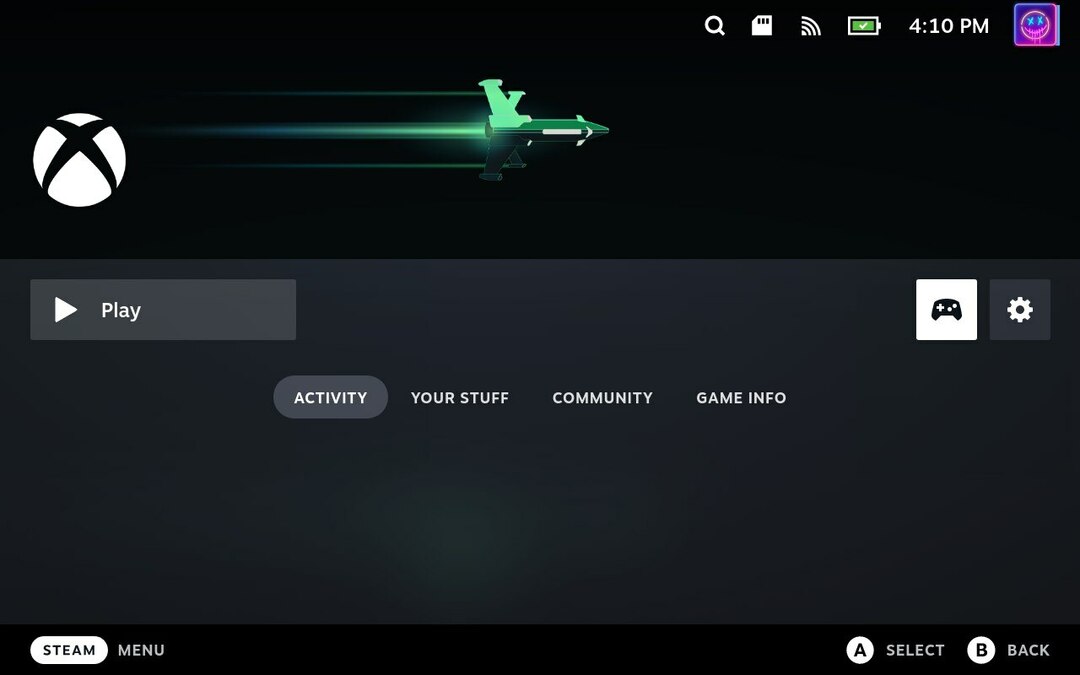
- Localizați Comportamentul giroscopului opțiunea de sub Setări rapide secțiune.
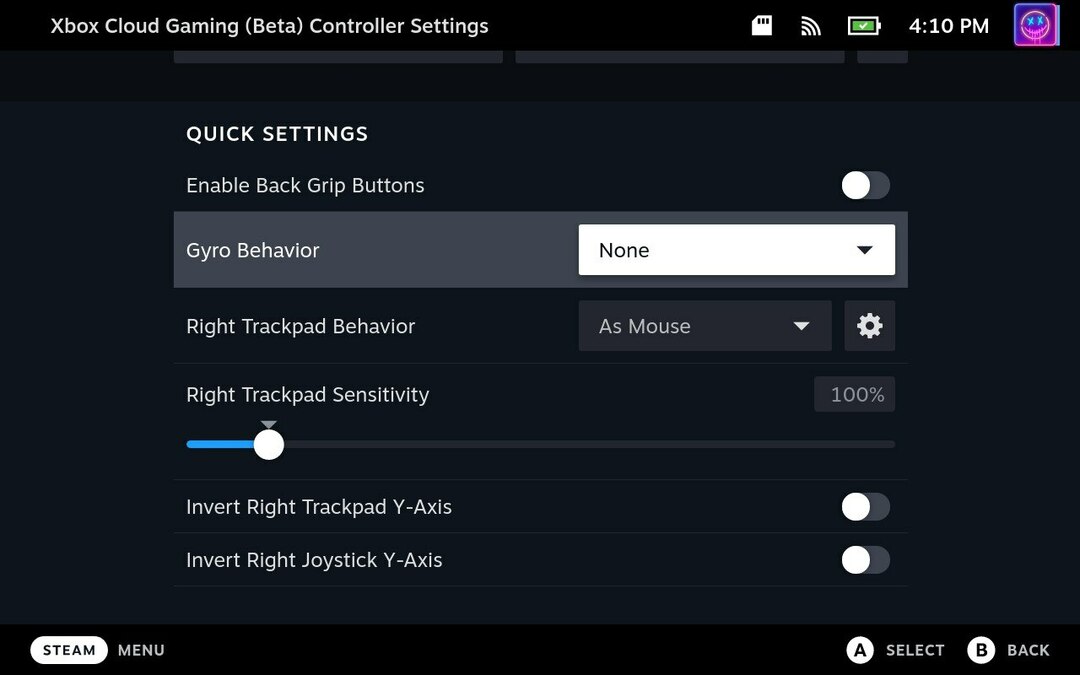
- Faceți clic pe meniul drop-down.
- Selectați Nici unul.
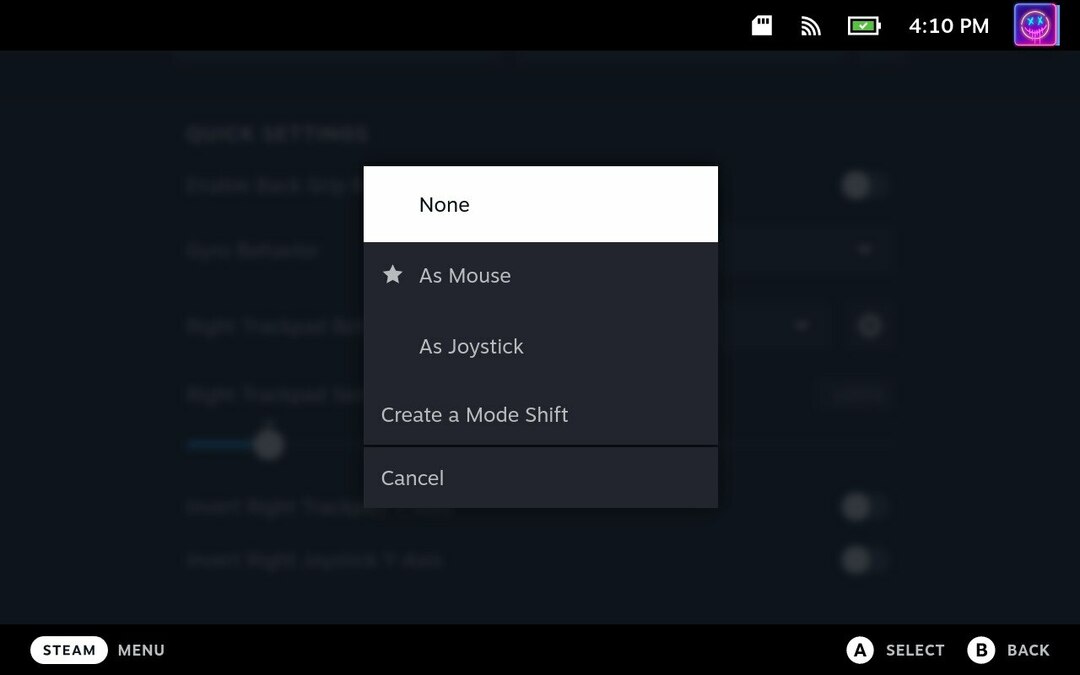
- apasă pe B butonul pentru a salva modificările și a reveni.
Odată ce setările au fost modificate și salvate, veți putea sări înapoi în joc și să vă bucurați de el așa cum doriți. Și, desigur, dacă te răzgândești vreodată, poți oricând să te întorci și să pornești din nou giroscopul.
Puteți dezactiva Gyro pentru toate jocurile Steam?
În acest moment, Steam Deck este disponibil de mai bine de un an și am văzut destul de multe modificări și îmbunătățiri aduse software-ului. Aceasta include aducerea mai multor funcții și opțiuni la interfața SteamOS, împreună cu îmbunătățirea modului desktop pentru cei care doresc să se bucure de un pic de „Linux kick”.
Acestea fiind spuse, a existat o perioadă în care Steam a făcut posibil să dezactivați gyro pe Steam Deck pentru toate jocurile. Din păcate, acesta nu mai este cazul, deoarece puteți dezactiva giroscopul doar pe bază de joc. Sperăm că vom vedea setarea universală revenind la Steam Deck și SteamOS la un moment dat în viitor.